Nakapila at Nabigong Gmail- Mensahe ng Error sa Android
Kamakailan ay nagkaroon ako ng isyu sa Queue ng Gmail sa aking Gmail App para sa Android kapag nagpapadala ng mga email na may kalakip lalo na ang mga PDF file. Bagaman napakataas ng aking bilis sa internet. Hindi pa rin ako nakapagpadala ng isang email. At sa karamihan ng oras ay natigil ito sa folder ng outbox kasama ang mensahe ng error na ito. Sa artikulong ito, sasabihin ko sa iyo kung paano lutasin ang naka-queue at Nabigong isyu sa Gmail sa iyong Android. Kunin natin ito!
Ang email ay hindi naipadala at nasa Outbox ng maraming oras. At sa paglaon mababago nito ang katayuan sa Nabigo Kahit na ang aking Outbox folder ay ganap na walang laman, at walang mga email, ipapakita pa rin ito tulad ng sa mensahe ng error sa pila.
ok google easter egg
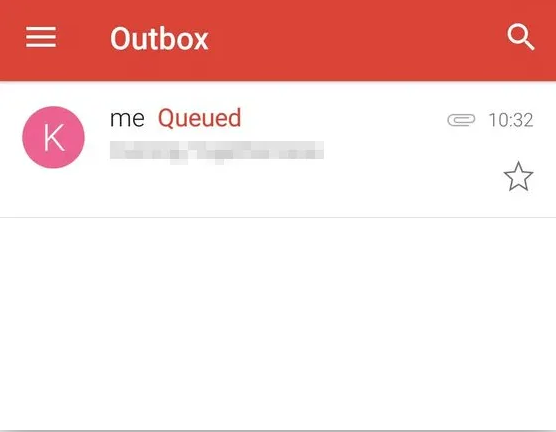
Nagpatuloy ako at sinubukan ang ilang mga hakbang sa pag-troubleshoot upang ayusin ang Nakapila at nabigong mensahe ng error sa Gmail. At samakatuwid pagbabahagi sa ibaba pareho. Naniniwala ako na ito ay kahit papaano makakatulong sa iyo sa paglutas kung muli mo itong nakasalamuha.
Ano ang Kahulugan ng Nakapila sa Gmail?
Ang ibig sabihin ng nakapila ay hindi agad naipadala ng Gmail ang outbox mail. Gayunpaman, ito ay nakapila at susubukan na magpadala sa paglaon. Maaaring maraming mga kadahilanan kung bakit ito nasa Gmail. Gayunpaman, nakalista ako sa isang pares ng dumating na dahilan para sa Nakapila at nabigo ang Gmail:
- Maaaring pinindot ng mailbox ang limitasyon ng threshold ang bawat online application ay may limitasyon kaya gawin ang Gmail o Google mail. Maaari itong bilang ng mga email na ipinadala sa isang maikling span ng oras, ang dami ng data o laki ng file, masyadong maraming mga papalabas na email. Maaari itong maging anumang limitasyon na maaari nating maiisip.
- Ang paulit-ulit na isyu upang ikonekta ang mga server ng Gmail oo, Nakapila at nabigo ang Gmail, maaari itong mangyari. Dahil ang isyu ay karamihan sa Gmail app, maaaring mayroong toneladang mga isyu na nauugnay sa network sa pagitan ng app at server.
- Nauubusan ng espasyo sa imbakan sa mobile Ang pagpapadala ng isang email ay nangangahulugang pagsakop sa espasyo ng imbakan sa Gmail app. Samakatuwid, kung nauubusan ka ng puwang sa iyong aparato, may mga pagkakataong hindi maayos ng Gmail app ang karagdagang laki ng data at maghanap ng kaunting dagdag na espasyo sa imbakan upang magpadala ng isang email. Hanggang sa nakapila ang papalabas na email.
Bago Simulan ito, Siguraduhin
Ang unang bagay na kailangan mong tiyakin na ang Application lamang ng Gmail ang nagkakaroon ng isang isyu. At nagagawa mong magpadala ng mga email na may kalakip sa pamamagitan ng interface ng Gmail Inbox web. Makakatulong ito sa pagtatasa kung ang Gmail ay mababa o hindi. Pagkatapos ay lutasin ang Nakapila ng Gmail at ang nabigong isyu.
Sa kasong ito, kung nahaharap ka rin sa parehong isyu sa web pati na rin ang mga tip na ito ay hindi malulutas ang isyu. Maaari itong maging isang isyu mula sa panig ng Gmail.
- Tumatakbo ka sa pinakabagong bersyon ng Gmail application at na-download mula sa Play Store lamang
- Hindi mo pinapadala ang kalakip sa Gmailmagpadala_limitng laki ng 50MB na file
- Magkaroon ng isang matatag na koneksyon sa network sa iyong telepono; alinman sa WiFi o mobile data
I-clear ang App Cache at Data upang malutas ang Nakapila at Nabigong isyu sa Gmail
Maaari mo lamang i-clear ang cache ng application ng Gmail at nakaimbak na data mula sa Mga Setting ng iyong aparato. Tiyaking nasara mo nang kumpleto ang application ng Gmail mula sa task manager.
- Buksan Mga Setting ng Telepono
- Pagkatapos piliin Application Manager
- Mag-swipe sa Lahat apps
- Pumili ka Gmail mula sa mga magagamit na app
- Hit I-clear ang cache at data pindutan
Tatanggalin nito ang lahat ng mga pansamantalang naka-cache na file sa Android device.
Paganahin at Huwag paganahin ang pansamantalang pag-sync ng Gmail upang malutas ang Gmail na nabigo at nakapila sa isyu
Dapat mong subukang paganahin at huwag paganahin ang Sync sa loob ng iyong Android device upang matiyak na ang pagpapaandar ay gumagana nang maayos o hindi.
- Pumunta sa Mga setting pagpipilian
- Pumili Mga account
- Pumili ka Google Account
- Piliin ang Email Account
- Alisan ng check ang Gmail at i-restart ang iyong telepono
- Pagkatapos ng pag-reboot, muling paganahin ang Checkbox
Subukan ito ng maraming beses sa maikling agwat upang magkaroon ng matitigas na pag-sync sa application ng Gmail.
pahina hindi magagamit ang iyong ito administrator ay may limitadong pag-access
Alisin ang Gmail Account at i-setup muli
- Pumunta sa Mga setting
- Pagkatapos piliin Mga account mga pagpipilian mula sa menu
- Piliin ang Google Account mula sa listahan at
- Piliin ang Email Account sa loob ng
- Mag-tap sa Tanggalin samahan nang buong saglit
- Pagkatapos i-clear ang cache at data mula sa Gmail app
- I-reboot ang iyong telepono at
- I-configure muli ang Gmail Account sa iyong telepono
Makakatulong ito sa pag-download ng mga email at i-set up muli mula sa simula.
Bawasan ang mga araw upang ma-sync ang pagpipilian
Tuwing na-configure mo ang telepono sa Gmail, kinukuha lamang nito ang mga email sa loob ng ilang araw. Tulad ng at kapag nagsimula ka nang gumamit ng Gmail Application, nagsi-sync din ito sa mga lumang email. Dadagdagan nito ang laki ng cache at imbakan para sa application. Matutulungan ka nitong malutas ang iyong Nabigo at nakapila ng Gmail.
Samakatuwid, isang magandang ideya na limitahan ang pag-sync para sa maximum na 30 araw. Kung mayroong anumang mga email na lampas sa 3days na panahon, awtomatikong tatanggalin mula sa imbakan ang application ng Gmail.
- Buksan ang iyong Application sa Gmail
- Pumunta sa Mga setting
- Piliin ang iyong account
- Mag-tap sa Mga Araw upang i-sync
- Subukang limitahan ito sa 30 araw o mas kaunti pa
Tiyaking mapanatiling naka-enable ang data ng background
Bilang default, pinagana ang data ng background. Ngunit, kung mali mong hindi pinagana ang data ng background. Pagkatapos ay panatilihin ang pinagana ang pagpipilian.
- Pumunta sa Mga Setting ng Telepono
- Mag-tap sa Paggamit ng Data pagpipilian
- Mag-scroll pababa sa Gmail App
- Siguraduhin na Paghigpitan ang data ng background ay hindi napili
Mayroon bang Sapat na Puwang sa Imbakan?
Ang isa sa posibilidad na ma-pila ang email sa outbox ay ang walang sapat na puwang ng disk sa iyong aparato. Tiyaking tatanggalin ang lahat ng mga walang silbi na file at gumawa ng sapat na silid para maipadala ang mga bagong email.
Ang pagpapadala ng isang email ay talagang mag-iimbak ng data sa imbakan ng application ng Gmail. Samakatuwid ito ay mahalaga na magkaroon ng puwang sa mobile upang mapaunlakan ang anumang mga papasok o papalabas na email.
Ano ang gumana para sa iyo sa paglutas ng isyu ng Nakapila at Nabigong isyu ng Gmail?
Nang alisin ko ang aking Gmail account mula sa Android device at sa paglaon ay muling naisaayos ito, gumana ito ng perpekto! Sinuri ko ang Outbox folder upang makita kung ang mail na may kalakip na nakalagay pa rin sa folder. Ngunit sa paglaon natagpuan ang mail na nakuha sa pamamagitan ng mailbox at magagamit sa Ipinadala folder. Gumana ito para sa akin.
Konklusyon
Kung nalutas ang iyong isyu sa Nakapila at nabigong error sa Gmail. Pagkatapos mangyaring bigyan kami ng iyong puna, kung paano mo nalampasan ang error. Gayundin kung mayroon kang mga karagdagang query na nauugnay sa artikulong ito. Pagkatapos ipaalam sa amin sa seksyon ng mga komento sa ibaba. Babalik kami sa iyo sa ilang sandali.
Magkaroon ng isang Magandang Araw!
Tingnan din ang: Paano Ayusin ang App na Hindi Na-install na Error sa Android






